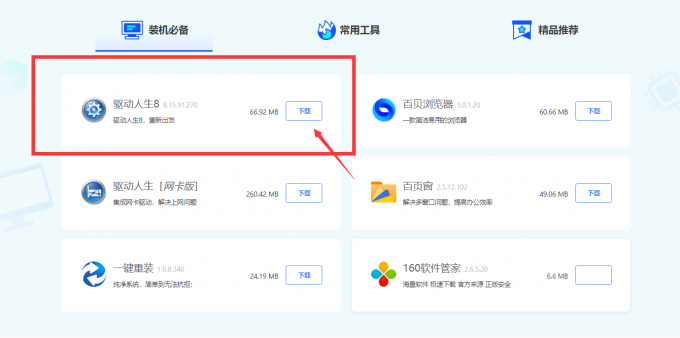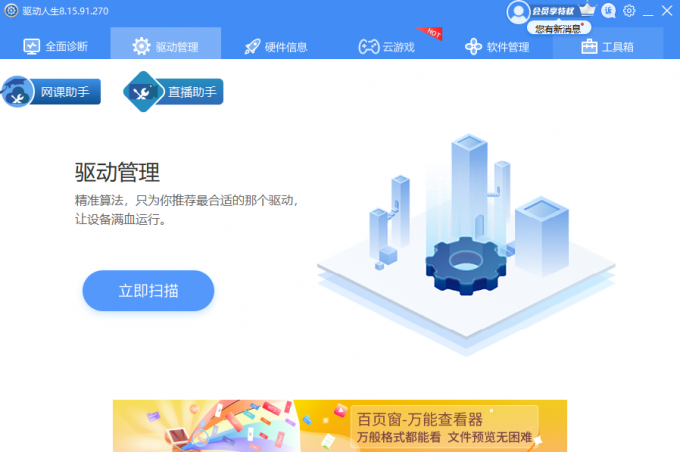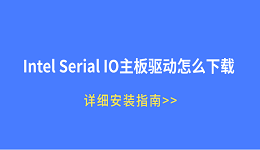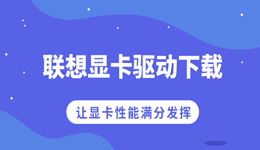厌倦了有线耳机带来的束缚感,想在使用Win10系统电脑时戴上平常用的蓝牙耳机应该怎么操作呢?
要用到的工具有:
台式机技嘉 H81M-D2 台式机
Windows10 10.0.18363.1082
驱动人生8.15.91.270
首先要确保电脑的蓝牙驱动及声卡驱动都正确安装。如果在设置-设置(蓝牙打印机、鼠标)选项中,没有蓝牙的开关设置,并无法连接(如下图),那么就需要先购买蓝牙适配器,并前往对应品牌官网,或【驱动人生】下载安装对应的蓝牙驱动。
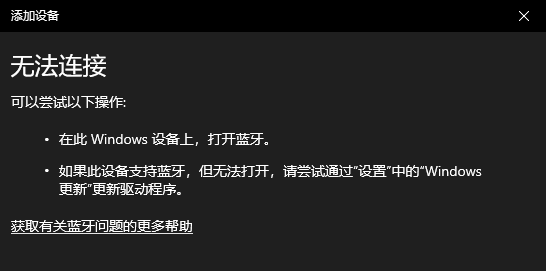
接下来就可以顺利打开蓝牙了。
1.点击设置-设置(蓝牙打印机、鼠标)
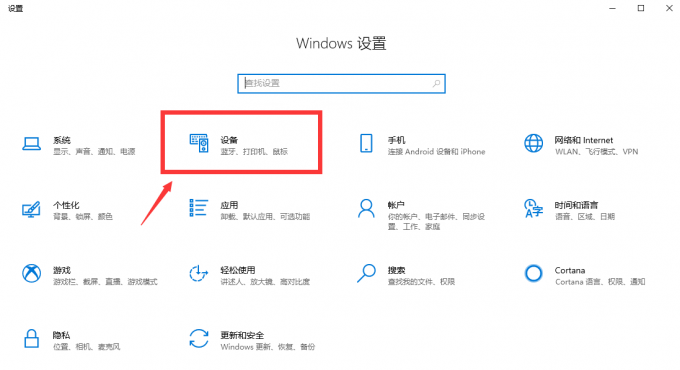
2.点击蓝牙和其他设备,打开蓝牙开关,如果在下次使用时想快速打开蓝牙,可在电脑右下方-通知栏处,直接点开即可。
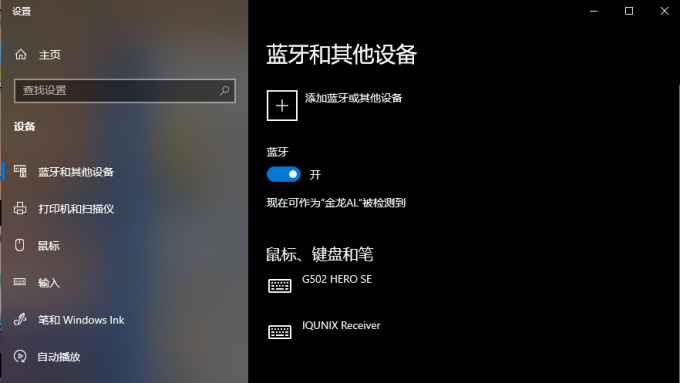
3.确保蓝牙耳机呈打开状态,不同型号的蓝牙耳机呈现状态不同,详细型号等信息可查看蓝牙设备说明书,点击“添加蓝牙或其他设备”-选择蓝牙。
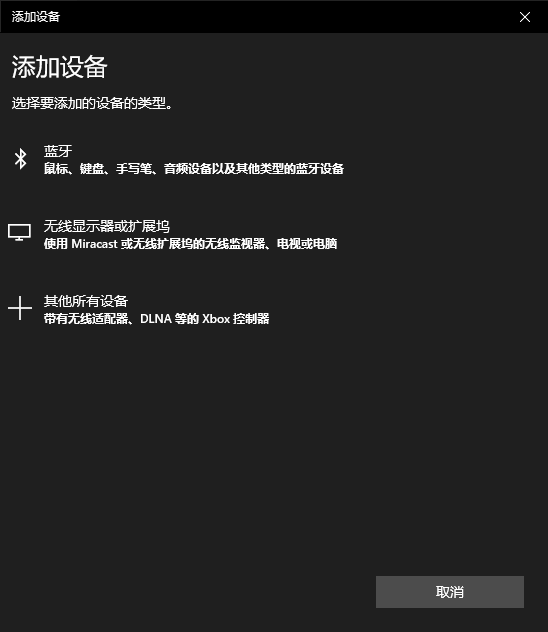
4.在“添加设备”中,找到你的蓝牙耳机型号,即可使用蓝牙耳机在电脑端收听音乐或其他声音啦!
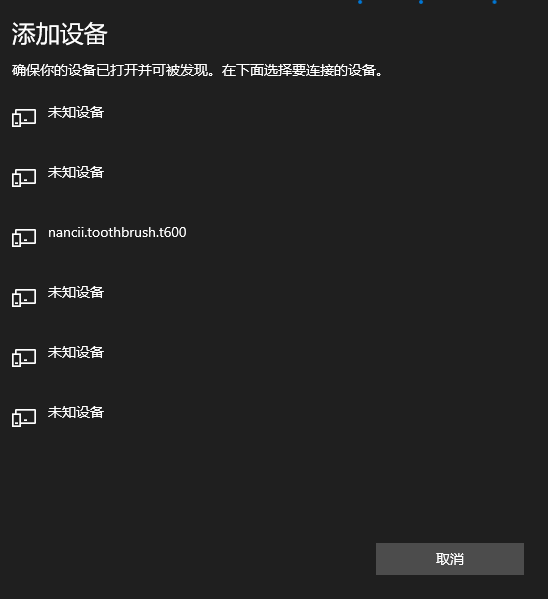
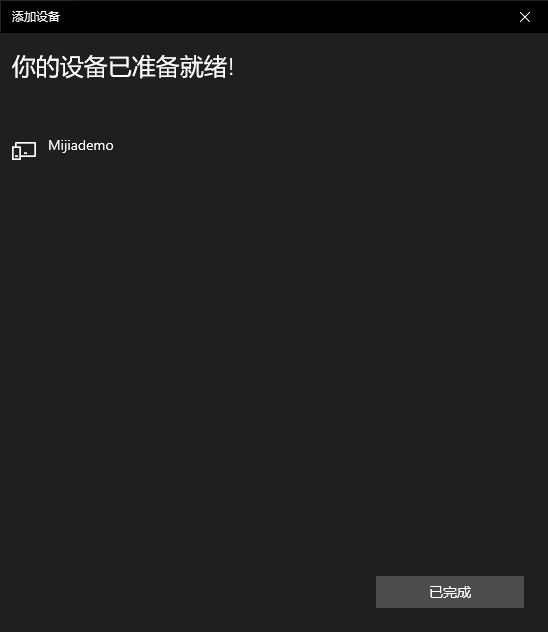
想要快速更新或下载最新驱动的小伙伴,可以前往【驱动人生】官网(160.com),下载【驱动人生8】(点击此处极速获取)-驱动管理,全面检测硬件设备驱动,精准解决驱动类疑难杂症,电脑驱动有难题,驱动人生来帮你!